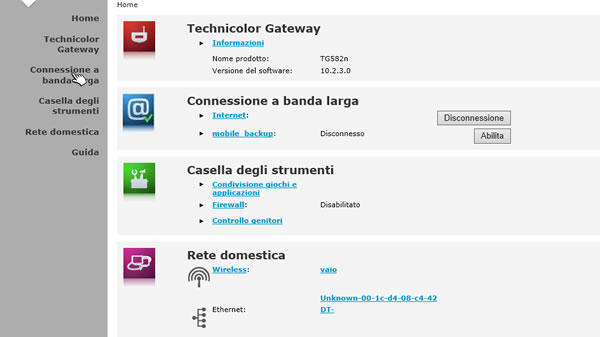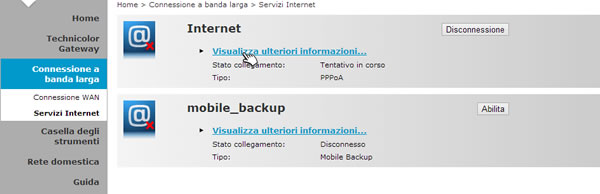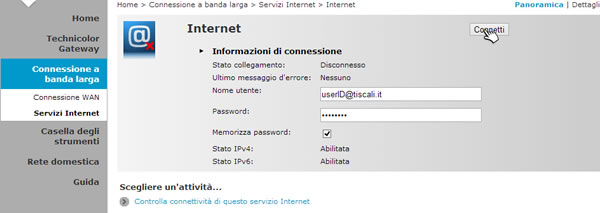Se hai fatto un nuovo contratto con Tiscali, sicuramente questa guida ti sarà utile per configurare il modem.
Gli step da seguire sono:
- Resettare il modem tramite l’apposito tasto;
- Riconfigurare una nuova password
- Modificare i parametri di connessione
Definiti gli step principali per riconfigurare un modem tiscali, andiamo ora più nel dettaglio con una guida specifica.
Contents
Come entrare nelle impostazioni del modem tiscali?
Per entrare nelle impostazioni apri un browser a tua scelta e digita http://192.168.1.254 nella barra degli indirizzi. Successivamente premi Invio. Si aprirà una schermata dove dovrai inserire Nome Utente e Password. Tu dovrai inserire:
Nome utente: admin
Password: admin
Conferma il tutto cliccando sul tasto Ok.
Questa procedura vale per tutti i modelli del modem come il modem Tiscali Zyxel
Configurazione modem tiscali
Una volta entrati nel pannello di controllo dovrai cliccare su Connessione a banda larga e poi su Disconnessione.
Sempre all’interno della stessa area dovrai cliccare su Servizi Internet come nell’immagine sotto e cliccare su visualizza ulteriori informazioni;
Inserisci la tua user ID di Tiscali e la password:
Parametri per la connessione Internet Tiscali
Di seguito invece tutti i parametri necessari per la connessione internet tiscali.
CONNESSIONE VDSL – EVDSL – FTTH*
USER-VLAN 835
Protocollo (PPPoE) PPP over Ethernet – (RCF 2516)
Encapsulation 802.1Q
Indirizzo DNS Primario Assegnato dal server
Indirizzo DNS Secondario Assegnato dal server
* Configura la porta WAN del modem con i parametri riportati nella tabella, se il collegamento della linea in fibra avviene attraverso la porta LAN del terminatore di rete ottica (ONT) e la porta WAN del modem.
CONNESSIONE ADSL
VPI 8
VCI 35
Protocollo (PPPoA) PPP over ATM – (RCF 2364)
Encapsulation Virtual Circuit – Multiplexing (VC-MUX)
Indirizzo DNS Primario Assegnato dal server
Indirizzo DNS Secondario Assegnato dal server
oppure
VPI 8
VCI 36
Protocollo (PPPoE) PPP over Ethernet – (RCF 2516)
Encapsulation Logical Link Control (LLC)
Indirizzo DNS Primario Assegnato dal server
Indirizzo DNS Secondario Assegnato dal server
Perchè serve cambiare i DNS?
Spesso i DNS sono usati dagli ISP per “provare” a censurare alcuni siti web a causa di contenuti non consoni secondo le autorità competenti. Di conseguenza se vience bloccato un DNS quel sito non risulterà più visibile. Quindi cambiare i DNS serve ad aggirare questo blocco
Configurare un modem compatibile?
Se invece sei in possesso di un modem compatibile con Tiscali ti suggeriamo di rifarti alla loro guida
Come ottenere un IP statico con Tiscali
Se desideri assegnare un IP fisso ad uno dei dispositivi connessi alla tua rete LAN, segui le istruzioni riportate di seguito.
Se invece hai necessità di avere un IP statico, quindi un IP che non cambia mai, con la rete Tiscali puoi seguire le seguenti istruzioni:
- Digita http://192.168.1.1 nella barra degli indirizzi e premi il tasto INVIO sulla tastiera.
- Clicca sull’icona che trovi in alto a destra della schermata per accedere al menu Impostazioni.
- Accedi alla sezione Impostazioni di rete e seleziona la voce di menu Rete locale LAN
- Clicca sulla voce di menu DHCP Statico e clicca sul bottone Configurazione DHCP statico.
- Nel campo Attivo seleziona la voce Abilita.
Nel campo MAC address seleziona dal menù a tendina il dispositivo a cui desideri associarlo.
Nel campo IP digita l’indirizzo IP Fisso che vuoi assegnare.
Clicca sul bottone OK per confermare la nuova configurazione.
Come riavviare il modem tiscali?
Per riavviare un modem:
- Scollega i cavi Ethernet e di alimentazione dal modem.
- Attendi 2 o 3 minuti fino al completo spegnimento del modem.
- Ricollega i cavi Ethernet e di alimentazione al modem.
- Attendi che la spia di Internet diventi stabile, quindi verifica che Internet funzioni correttamente.